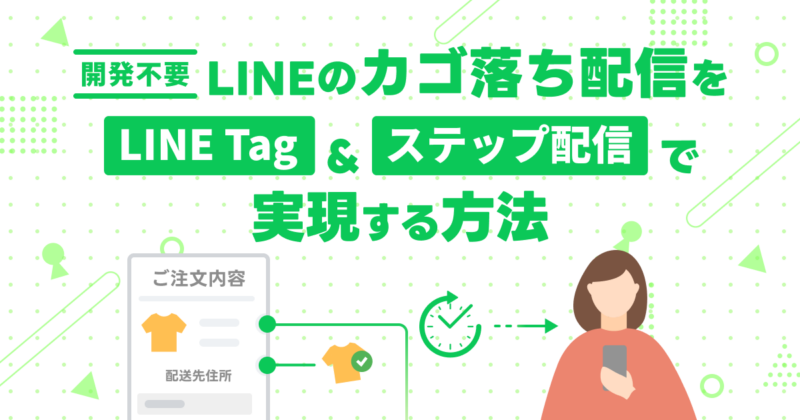
LINE Official Account Manager (以下OAM) の標準機能だけを使って、ECサイトの簡単なかご落ち配信※をする方法をご紹介します。
今回ご紹介する方法は、別途ツールの導入やバックエンドの開発は一切不要です。使う機能はOAM標準機能である「LINE Tag」と「ウェブトラフィックオーディエンス」と「ステップ配信」のみです。ぜひお試し下さい!
※カゴ落ち配信とは、カートにいれたままサイトを離脱してしまったユーザーに対して、再び購入を検討してもらうためのメッセージ配信です。
ステップ配信×LINE Tagで「カゴ落ち」を防止!ROAS3,000%超えを達成したギャップジャパンの戦略とは|LINE for Business
LINE Tagとステップ配信で実現するカゴ落ち配信の仕組み
今回はこのようなフローで、LINEのかご落ち配信を行います。
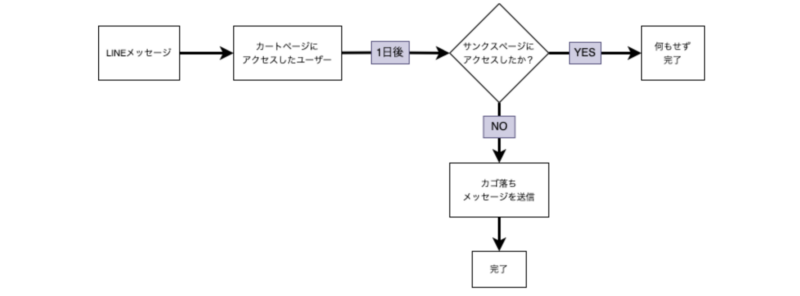
まず、カートページとサンクスページ (購入完了ページ) にLINE Tagを埋め込むことで、これらのページのトラッキングが可能になります。
次に「カートページにアクセスしたユーザー」と「サンクスページにアクセスしたユーザー」でそれぞれウェブトラフィックオーディエンスを作成します。
このウェブトラフィックオーディエンスを使って、上記のようなフローをステップ配信で作り、
LINEメッセージからカートページにはアクセスしたが、サンクスページにはアクセスしていないユーザーにカゴ落ちメッセージを送信する仕組みです。
※尚、ウェブトラフィックオーディエンスはその中身 (サイズと言います) が50以下だと、配信に使用することが出来ません。
つまり、「カートページにアクセスしたユーザー」及び購入後に表示される「サンクスページにアクセスしたユーザー」のそれぞれが50を超えてはじめて配信に活用できます。
手順と解説
[ステップ0] OAMとは?
OAMとはLINEの公式アカウントを管理するWEBページのことです。
公式アカウントの各種設定、メッセージ配信、分析など様々なことができる管理ページです。
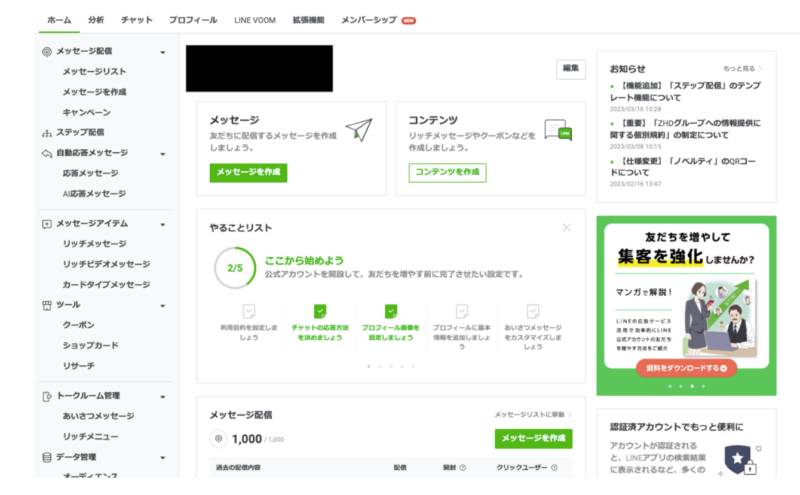
[ステップ1] LINE Tag をウェブサイトに設置する
まずはじめに、LINE Tagをウェブサイトのhead部分に設置します。
追跡したいページそれぞれに設置が必要となります。
今回の場合は、カートページと購入後に表示されるサンクスページの2箇所にLINE Tagを設置します。
LINE TagとはLINE公式アカウントから配信されたメッセージの成果(コンバージョン)を確認できる機能です。計測したいウェブサイトに指定のタグを設置することで、LINE公式アカウントの友だちがとった行動(「購入」や「会員登録」など)を計測することができ、メッセージ配信の最適化をはかることができます。
引用:LINE公式アカウント – LINE Tag|LINE for Business
OAM > 左カラムのデータ管理 > トラッキング(LINE Tag)
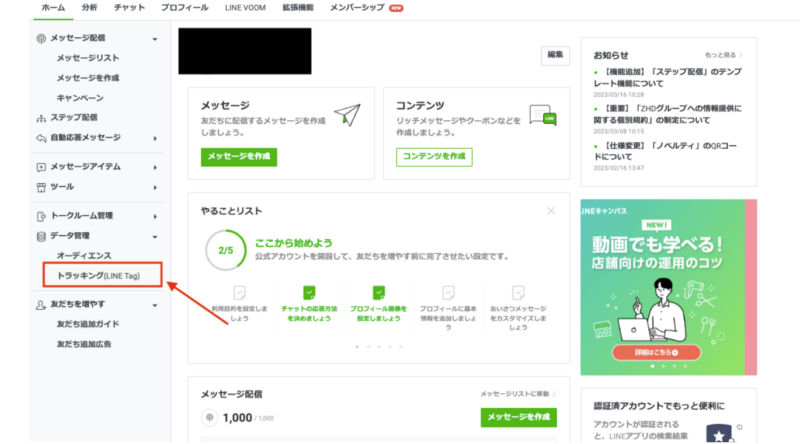
それぞれの項目がオンになっていることを確認して下さい。オフになっている場合はオンにして下さい。
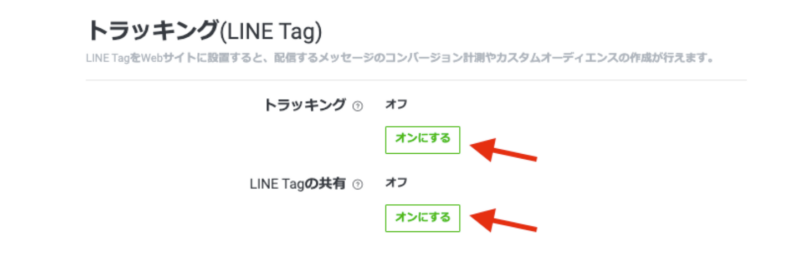
ページ下部に表示されたベースコードとカスタムイベントコードをカートページと購入後に表示されるサンクスページそれぞれのheadに埋め込みます。
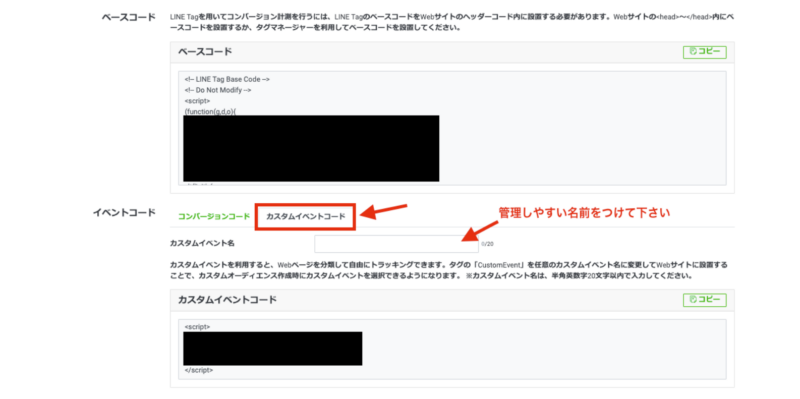
ベースコード→カスタムイベントコードの順番で設置しますので、
<!-- LINE Tag Base Code -->
<!-- Do Not Modify -->
<script>
~~hoge.hoge~~
</noscript>
<!-- End LINE Tag Base Code -->
<script>
~~fuga.fuga~~
</script>という順番で記述します。
という順番で記述します。これでLINE Tagを使ってカートページと購入後に表示されるサンクスページでユーザーの行動を計測することができるようになりました。
[ステップ2] ウェブトラフィックオーディエンスを2つ作る
LINE Tagのトラッキング情報を基に、サイト訪問ユーザーのオーディエンスを作成できます。
また、サイト内購入などのイベントに基づいたオーディエンスを作成することもできます。
引用:ウェブトラフィックオーディエンス|LINE for Business
カートページ (/cartと仮定します) に到達したウェブトラフィックオーディエンスを作成する
OAM > 左カラムのデータ管理 > オーディエンス > 右上の[作成]ボタン
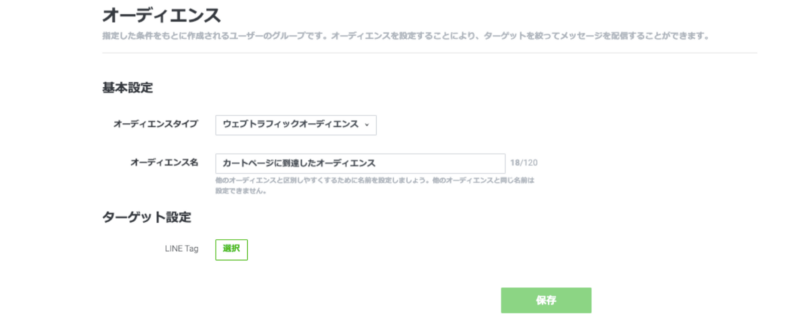
オーディエンスタイプ: ウェブトラフィックオーディエンス
オーディエンス名: わかりやすい名前をつけて下さい
ターゲット設定: LINE Tagの埋め込みがうまく行けば下記のように表示されますので選択して下さい
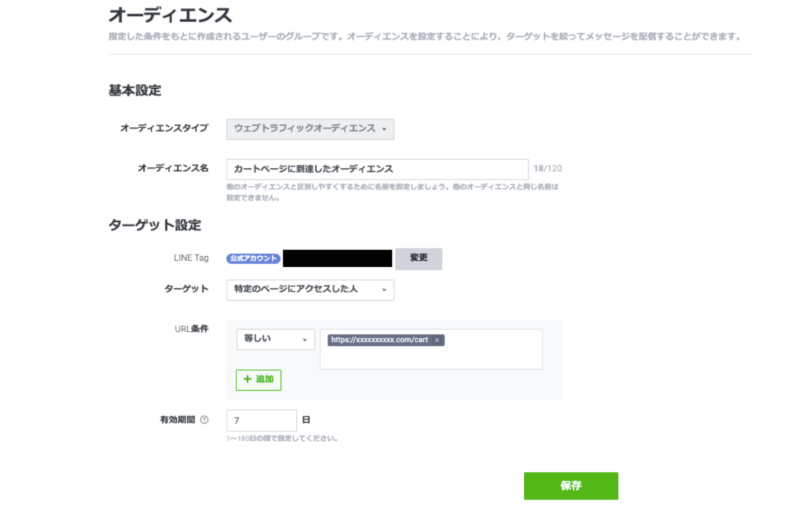
このウェブトラフィックオーディエンスは、
- 過去7日間に
- LINE公式アカウントから配信したメッセージを起点にして
- https://xxxxxxxxxx.com/cart ページに到達したユーザー
でオーディエンスを更新し続けます。
各項目の詳しい説明は下記を参考にしてください。
LINE広告(LINE Ads) ウェブトラフィックオーディエンスマニュアル|LINE for Business
購入完了後に表示されるサンクスページ (/thanksと仮定します) に到達したウェブトラフィックオーディエンスを作成する
同じ要領で、下記のようなウェブトラフィックオーディエンスを作成して下さい。
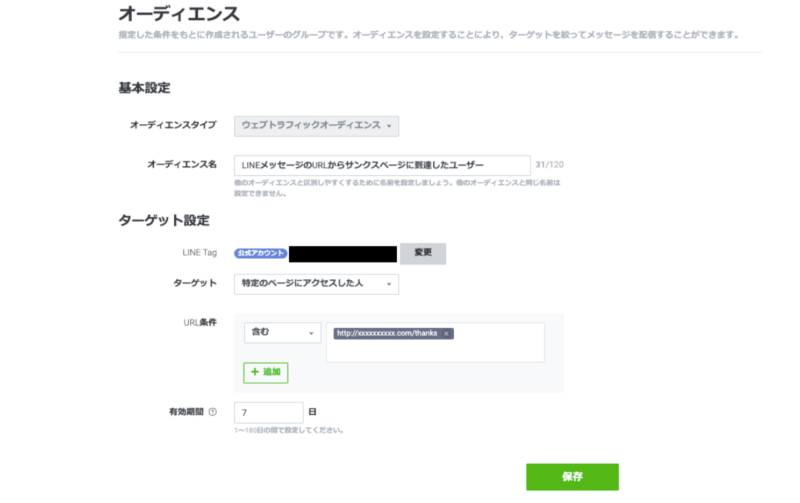
※URL条件をサンクスページのURLに変更することを忘れないようにして下さい。(上記画像はサンクスページURLが /thanksの場合)
以上でウェブトラフィックオーディエンスの作成は完了です。
[ステップ3] ウェブトラフィックオーディエンスサイズが50を超えるまで待つ
ウェブトラフィックオーディエンスはその中身 (サイズと言います) が50以下だと、配信に使用することが出来ません。
[ステップ2] で作成した2つのウェブトラフィックオーディエンスは作成した直後はオーディエンスサイズが0なので、このまま何度か通常のメッセージ配信などをして、それぞれのオーディエンスサイズが50を超えるまで待つ必要があります。
ここが少しハードルですね…。有効期間が7日だと難しい場合はもう少し期間を長くするなど工夫して下さい。
[ステップ4] ステップ配信を作成する
いよいよ最後のパートです。ここでは[ステップ2]で作成したウェブトラフィックオーディエンスを条件にステップ配信を作成します。
ステップ配信とは、友だち追加したユーザーに対して、あらかじめ用意しておいた内容・タイミング・期間でメッセージを自動配信できる機能です。
友だち追加した経路に応じて、追加してからの日数やユーザーの属性情報にあわせてメッセージ配信を設定しておくことができます。
引用:LINE公式アカウント (LINE Official Account Manager) ステップ配信マニュアル|LINE for Business
それではステップ配信を作成していきましょう!
OAM > 左カラムのステップ配信 > 新規メッセージの作成 と進んで下さい。
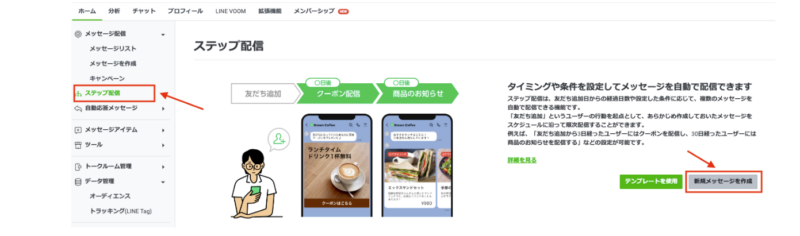
基本設定から見ていきます。
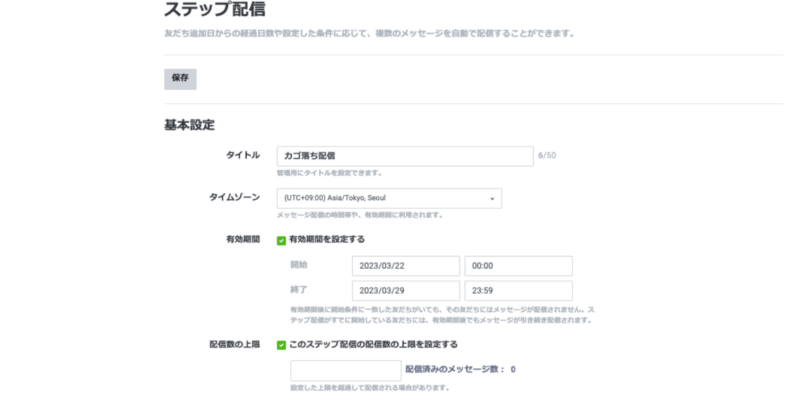
「有効期間」
このステップ配信が動く期間を設定します。オフの場合は動き続けます。
基本的にはステップ配信の有効期間はオフでいいと思いますが、配信費用の予算やテストで試して見る場合などは有効期間を設けて下さい。
「配信数の上限」
こちらも予算がある場合は設定して下さい。月単位で設定した配信数に達するとステップ配信が自動的にストップします。
いよいよステップ配信のワークフローを作成していきましょう!
ただし、私のテスト環境では[ステップ3]でお話した「オーディエンスサイズ」が足りず、ステップ配信の起点にすることが出来ません。
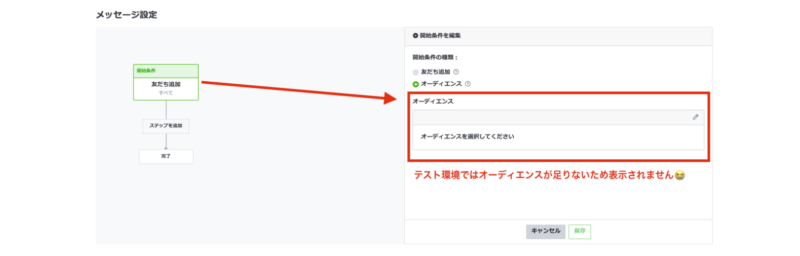
ですので一部読み替えて下さい。
ステップ配信の完成図は下記の通りです。
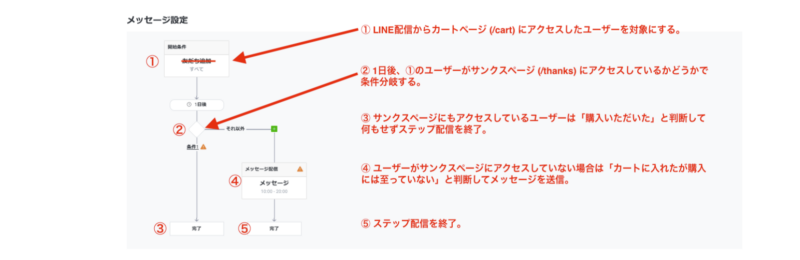
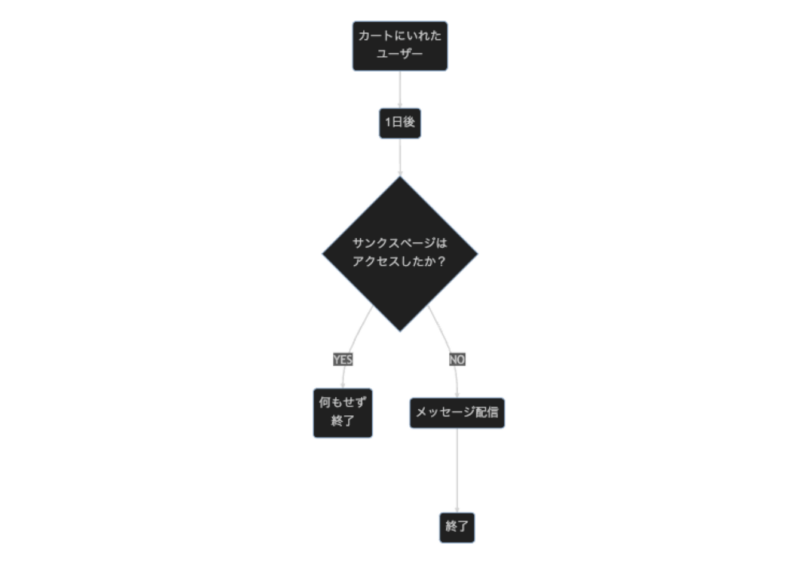
こうすることで、
「LINE公式アカウントの配信から、カートページ(/cart) に到達したユーザーが1日後サンクスページ(/thanks) にも到達しているか否か」でカートに商品が残ったままのユーザーと、購入に至ったユーザーの区別を行います。
そうして、購入に至っていないと思われるユーザーにのみカゴ落ちメッセージを送ることができます。
注意点
今回ご紹介したLINEカゴ落ち配信の方法は、OAMの機能だけで実現したあくまで簡易的なものです。
そのためいくつかの注意点があります。
注意点1 すでに購入したユーザーや、そもそもカートに商品を入れたつもりのないユーザーにもカゴ落ちメッセージが送られてしまう可能性がゼロではない
ステップ配信のフローからもわかるようにユーザーが「カートページにアクセスしたユーザーが1日後にサンクスページにアクセスしたかどうか」の条件のみでカゴ落ちメッセージを配信します。
注意点1とも絡むのですが、例えば
「LINEのメッセージを受信し、とりあえずカートには商品を入れたが、その日の夜にPCからウェブサイトにログインして商品を購入した」
という場合は、LINE Tag上ではサンクスページにアクセスしたことにはならないので、メッセージが送られてしまいます。
その他にも「カートに商品を入れたわけではなく、カートの中身を見るためにカートページにアクセスした」という方にもカゴ落ちメッセージが送られてしまう可能性があります。
「このメッセージはすでに購入済の方にも送信されてしまう場合がございます」等の注意書きが必要です。
注意点2 メッセージ内容をユーザーごとにカスタマイズできない
ステップ配信のフローには一つのメッセージだけが設定できますので、ユーザーごとに商品名や商品詳細ページへのリンクを入れるなどのメッセージ配信は出来ません。
汎用的なメッセージになるよう「買い忘れはございませんか?」などのテキストやカートへのリンクを入れるなど工夫しましょう。
おわりに
いかがでしたでしょうか?私自身、このようにOAMの機能だけでカゴ落ち配信が出来てしまうことにとても驚きました!
開発も不要で、短い時間で簡単に実装できる上、予算に合わせて配信数をコントロールできるところも非常に良いと思いました。これなら超スモールスタートができると思いますのでぜひお試し下さい!
他にも以下の記事では、自社のWebサイトの特定ページに訪問したユーザーに対するLINEステップ配信を紹介しています。例えば、「商品を購入いただいたお客様に、購入1ヶ月後に、限定商品のご案内メッセージを送信」が、LINE Official Account Managerで実現できます。併せてご参照ください。
「ソーシャルPLUS」について
LINEを活用したCRM・ソーシャルログインサービス「ソーシャルPLUS」では、LINEログインを活用したCV導線の簡略化から、友だち追加の促進、会員情報に応じたセグメント配信に至るまで、ユーザー体験を重視したご提案が可能です。
LINE株式会社の開発・販売のパートナーにも認定されているため、LINE公式アカウントを活用したCRMの導入サポートも可能です。ぜひお気軽にお問い合わせくださいませ。
詳細はこちら:https://www.socialplus.jp/line
お問合せはこちら:https://www.socialplus.jp/inquiry






